จะเกิดอะไรขึ้นถ้ามีการตั้งค่า iPhone ที่ไม่ค่อยมีใครรู้จักซึ่งสามารถเร่งความเร็วอุปกรณ์ของคุณและปกป้องความเป็นส่วนตัวของคุณได้จริง มีและเรียกว่าตัวแก้ไข DNS
มันคืออะไรและทำงานอย่างไรนั้นค่อนข้างซับซ้อน แต่จริงๆ แล้วตั้งค่าได้ง่ายมาก นี่คือสิ่งที่คุณต้องรู้
สารบัญ
-
DNS Resolver คืออะไร?
- ระบบชื่อโดเมน (DNS)
- ตัวแก้ไข DNS
- อะไรคือตัวเลือก?
-
วิธีเปลี่ยนไปใช้เซิร์ฟเวอร์ DNS ใหม่
- กระทู้ที่เกี่ยวข้อง:
DNS Resolver คืออะไร?

เพื่อให้เข้าใจว่า DNS Resolver ทำอะไรได้บ้าง และจะช่วยคุณได้อย่างไร เราจำเป็นต้องอธิบายสองสามอย่างให้ดีที่สุดเท่าที่จะทำได้
ระบบชื่อโดเมน (DNS)
ก่อนอื่น DNS เป็นตัวย่อสำหรับ Domain Name System (DNS) และการอภิปรายใดๆ เกี่ยวกับพวกเขาจะต้องกลายเป็นเทคโนโลยีที่รวดเร็วจริงๆ
โดยทั่วไป DNS คือวิธีการแปลชื่อโดเมน เช่น appletoolbox.com เป็นที่อยู่ IP บนเซิร์ฟเวอร์ที่โฮสต์
คอมพิวเตอร์และเซิร์ฟเวอร์มีที่อยู่ IP เฉพาะที่กำหนดไว้ เช่น ที่อยู่หรือหมายเลขโทรศัพท์ แต่โชคดีที่เราไม่ต้องจำที่อยู่เหล่านี้เพื่อไปยังไซต์โปรดของเรา
DNS ซึ่งโดยพื้นฐานแล้วคือไดเร็กทอรีหรือ "สมุดโทรศัพท์" ของอินเทอร์เน็ต ทำหน้าที่ทั้งหมดนี้ในเบื้องหลัง โดยทั่วไป คุณพิมพ์ที่อยู่เว็บ กด Enter และ DNS จะนำคุณไปยังตำแหน่งที่เหมาะสมโดยอัตโนมัติ
ที่เกี่ยวข้อง:
- วิธีล้างแคช DNS บน MacBook
ตัวแก้ไข DNS
ตัวแก้ไข DNS นั้นโดยพื้นฐานแล้วคือระบบที่รับผิดชอบในการสืบค้นของคุณ – ชื่อโดเมน – และแก้ไขให้ตรงกับสิ่งที่คุณกำลังมองหา
กล่าวอีกนัยหนึ่งคือแปลชื่อโดเมนนั้นเป็นที่อยู่ IP ที่จับต้องได้ โดยปกติ เซิร์ฟเวอร์ตัวแก้ไข DNS จะเชื่อมโยงกับผู้ให้บริการอินเทอร์เน็ต (ISP) ของคุณ
แต่ไม่ใช่เซิร์ฟเวอร์ DNS ทั้งหมดจะถูกสร้างขึ้นอย่างเท่าเทียมกัน แนวทางปฏิบัติด้านความเป็นส่วนตัวอาจแตกต่างกันไปตามนิติบุคคลที่เป็นเจ้าของ เป็นเรื่องที่น่ากังวลอย่างยิ่งเพราะว่าโดยทั่วไปแล้วตัวแก้ไข DNS สามารถอนุญาตให้หน่วยงานเหล่านี้ "มองเห็น" และอาจบันทึกทุกเว็บไซต์ที่คุณเคยเยี่ยมชม
โชคดีที่คุณไม่ได้ติดอยู่กับบริการ DNS เริ่มต้นของคุณ และเป็นโบนัสเพิ่มเติม ตัวแก้ไข DNS ของบุคคลที่สามบางตัวมีความเร็วที่เร็วกว่าและความละเอียดที่เร็วกว่า
อะไรคือตัวเลือก?

มีตัวแก้ไข DNS ฟรีมากมายในปัจจุบันและแต่ละอันมีประโยชน์ที่แตกต่างกัน แต่ท้ายที่สุดแล้ว สิ่งเหล่านี้อาจเหนือกว่า DNS เริ่มต้นที่คุณใช้อยู่
ตัวอย่างเช่น OpenDNS (208.67.222.222) เป็นบริการ DNS ฟรีที่ช่วยให้ผู้ใช้บล็อกโดเมนที่เป็นอันตรายและกรองเนื้อหาสำหรับผู้ใหญ่ออกโดยอัตโนมัติ คุณสามารถอ่านเกี่ยวกับ OpenDNS ได้โดยคลิกลิงก์ด้านล่าง
- OpenDNS
Google ยังมีบริการ DNS ฟรีของตัวเองซึ่งขนานนามว่า Google Public DNS อย่างเหมาะสม เป็นตัวเลือกที่ไม่ผ่านการกรองที่ได้รับความนิยมอย่างมากซึ่งมีคุณลักษณะความเป็นส่วนตัวที่ดีกว่าบริการ DNS อื่นๆ คุณสามารถเรียนรู้เพิ่มเติมเกี่ยวกับตัวเลือกนั้นด้านล่าง
- DNS สาธารณะของ Google
อย่างไรก็ตาม สำหรับวัตถุประสงค์ของบทความนี้ เราจะเน้นที่บริการ DNS ใหม่ของ Cloudflare
เป็นบริการที่ค่อนข้างใหม่ เนื่องจากเพิ่งเปิดตัวเมื่อไม่กี่วันก่อน แต่อาจเป็นสิ่งที่ดีที่สุดที่มีอยู่ในปัจจุบัน
เซิร์ฟเวอร์ DNS ของ Cloudflare (1.1.1.1) จะไม่จัดเก็บข้อมูลใด ๆ ที่สามารถใช้เพื่อระบุผู้ใช้ปลายทาง (รวมถึงที่อยู่ IP ของคุณ) ในทำนองเดียวกัน มันจะล้างบันทึกที่รวบรวมโดยตัวแก้ไขภายใน 24 ชั่วโมง สิ่งนี้อาจดำเนินไปโดยไม่บอก แต่ข้อมูลของคุณจะไม่ถูกขายให้กับผู้โฆษณาหรือใช้สำหรับการโฆษณาที่ตรงเป้าหมาย
แต่คุณสมบัติที่ดีที่สุดคือความเร็ว ปัจจุบัน Cloudflare น่าจะเป็นเซิร์ฟเวอร์ DNS ฟรีที่เร็วที่สุดที่มีอยู่ และมีประสิทธิภาพเหนือกว่า DNS สาธารณะของ Google
มันบรรลุความเร็วนี้ด้วยปัจจัยหลายประการ รวมถึงสิ่งที่บริษัทเรียกว่า “แคชแบบกระจายที่เป็นนวัตกรรมใหม่” ไม่ว่าจะด้วยวิธีใด จะส่งผลให้ประสบการณ์การท่องเว็บเร็วขึ้นสำหรับคุณ
คุณสามารถเรียนรู้เพิ่มเติมเกี่ยวกับ Cloudflare 1.1.1.1 ได้โดยคลิกลิงก์ด้านล่าง
- Cloudflare 1.1.1.1 DNS
สำหรับ iOS 11 นั้น Apple ได้ทำให้การเพิ่มและแก้ไขการตั้งค่า DNS ของอุปกรณ์ของคุณเป็นเรื่องง่าย หากคุณใช้ iOS 11 เป็นอย่างน้อย คุณสามารถใช้ขั้นตอนด้านล่าง หากไม่เป็นเช่นนั้น ให้ข้ามไปที่ "บันทึกย่อ"
วิธีเปลี่ยนไปใช้เซิร์ฟเวอร์ DNS ใหม่
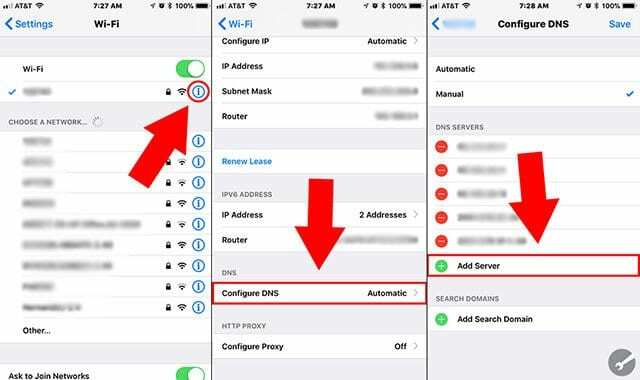
- เปิด การตั้งค่า.
- แตะที่ Wi-Fi.
- แตะที่เล็ก ไอคอน “ฉัน” ข้างเครือข่าย Wi-Fi ที่อุปกรณ์ของคุณเชื่อมต่ออยู่
- ใต้เมนู DNS ให้แตะที่ กำหนดค่า DNS.
- หากคุณไม่เคยยุ่งกับการตั้งค่านี้ อาจมีการตั้งค่าเป็นอัตโนมัติ แตะที่ คู่มือ.
- จากนั้นคุณควรเห็น เพิ่มเซิร์ฟเวอร์ ตัวเลือกปรากฏขึ้นบนหน้าจอถัดจากเครื่องหมายบวกสีเขียว แตะที่มัน
- พิมพ์ 1.1.1.1 และยืนยัน
- แตะที่ เพิ่มเซิร์ฟเวอร์ อีกครั้ง.
- พิมพ์ตัวแก้ไขการสำรองข้อมูลของ Cloudflare: 1.0.0.1
- แตะ บันทึก. หรือคุณสามารถลบเซิร์ฟเวอร์ DNS ที่เก็บไว้ก่อนหน้านี้ ด้วยวิธีนี้ DNS ของ Cloudflare จะเป็นเซิร์ฟเวอร์เดียวที่อุปกรณ์ของคุณใช้
บันทึก: ใน iOS 10 และเวอร์ชันก่อนหน้า คุณจะต้องเพิ่มที่อยู่ DNS ด้วยตนเอง ทำตามขั้นตอนด้านล่าง
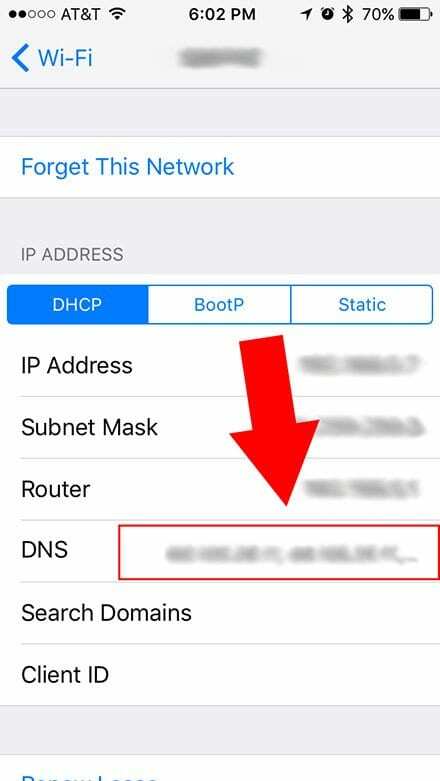
- เปิด การตั้งค่า.
- แตะที่ Wi-Fi.
- แตะที่เล็ก ไอคอน “ฉัน” ถัดจากเครือข่าย Wi-Fi ปัจจุบันของคุณ
- แตะที่ ช่องข้อความ DNS ที่มีป้ายกำกับ
- ลบเซิร์ฟเวอร์ DNS ที่มีอยู่โดยกดปุ่ม Backspace จนกว่าพวกเขาจะจากไป
- เข้า 1.1.1.1 และ 1.0.0.1 ลงในสนาม
- แตะที่ ไวไฟ ที่มุมบนซ้ายเพื่อกลับไปยังเมนูก่อนหน้า การเปลี่ยนแปลงจะถูกบันทึกโดยอัตโนมัติ
เราหวังว่าคุณจะพบว่าบทความนี้มีประโยชน์ เนื่องจากความปลอดภัยและความเป็นส่วนตัวกลายเป็นประเด็นร้อนในทุกวันนี้ เราคิดว่าการทำความเข้าใจ DNS และความสามารถในการเปลี่ยนแปลงเป็นทักษะที่จำเป็น โปรดแจ้งให้เราทราบหากคุณมีคำถามใด ๆ ในความคิดเห็นด้านล่าง

ไมค์เป็นนักข่าวอิสระจากซานดิเอโก แคลิฟอร์เนีย
แม้ว่าเขาจะกล่าวถึง Apple และเทคโนโลยีเพื่อผู้บริโภคเป็นหลัก แต่เขามีประสบการณ์ในการเขียนเกี่ยวกับความปลอดภัยสาธารณะ รัฐบาลท้องถิ่น และการศึกษาด้านสิ่งพิมพ์ต่างๆ
เขาสวมหมวกสองสามใบในสาขาวารสารศาสตร์ รวมทั้งนักเขียน บรรณาธิการ และนักออกแบบข่าว